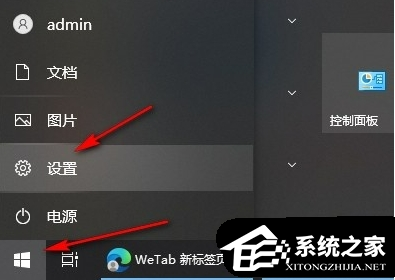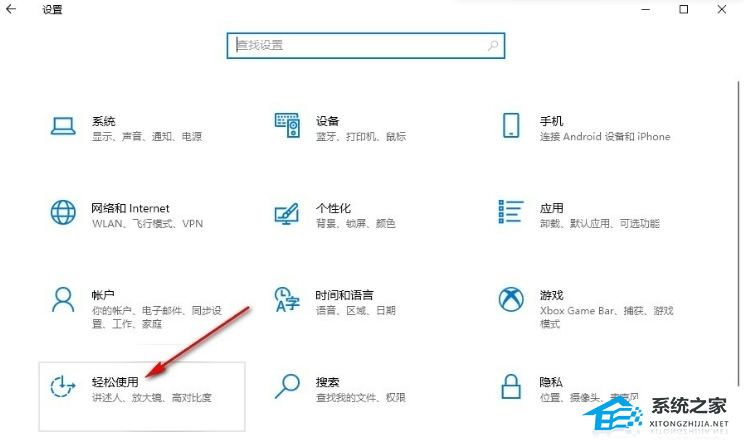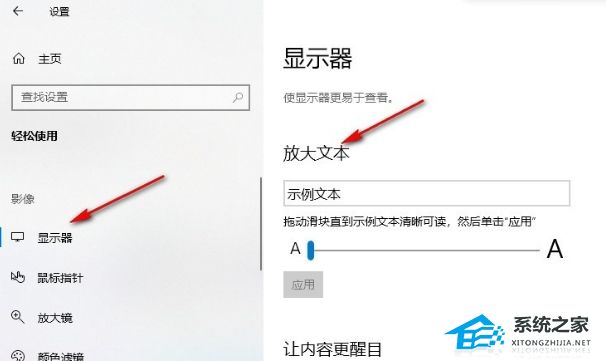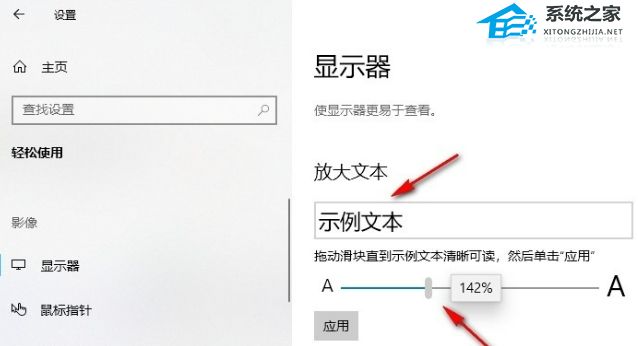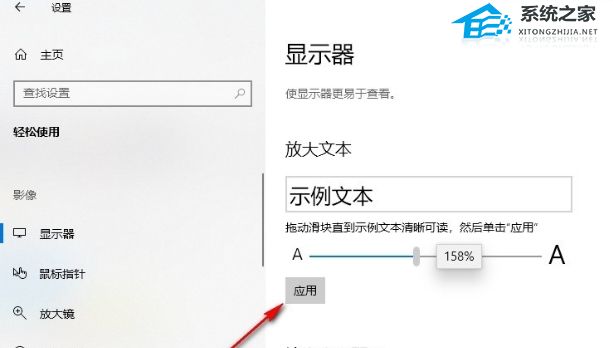我们在使用电脑的时候难免会遇到需要调整电脑上文字大小的情况,无论是为了提高阅读的舒适度,还是因为视力问题需要更大的字体。而Windows 10提供了多种方法来调整屏幕上文字的大小,以满足不同用户的需求,下面就让我们一起来看看吧。
Windows10系统设置文字大小的方法:
1. 打开桌面左下角的“开始”按钮,然后在菜单列表中选择“设置”选项。
2. 进入设置页面之后,在该页面中点击打开“轻松使用”选项。
3. 进入轻松使用页面之后,在显示器页面中找到放大文本选项。
4. 拖动滑块调整文本大小,在示例文本处就能看到文字放大后的样式。
5. 将文本大小调整到自己需要的大小之后,点击“应用”选项即可。
以上就是系统之家小编为你带来的关于“Win10电脑文字怎么调大小”的全部内容了,希望可以解决你的问题,感谢您的阅读,更多精彩内容请关注系统之家官网。

 时间 2024-02-23 14:29:49
时间 2024-02-23 14:29:49 作者 admin
作者 admin 来源
来源